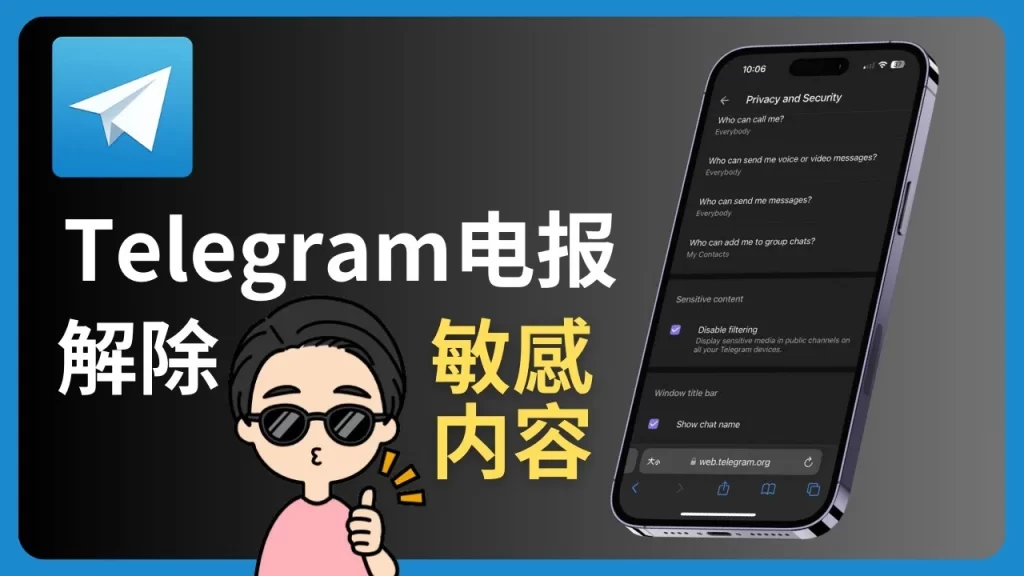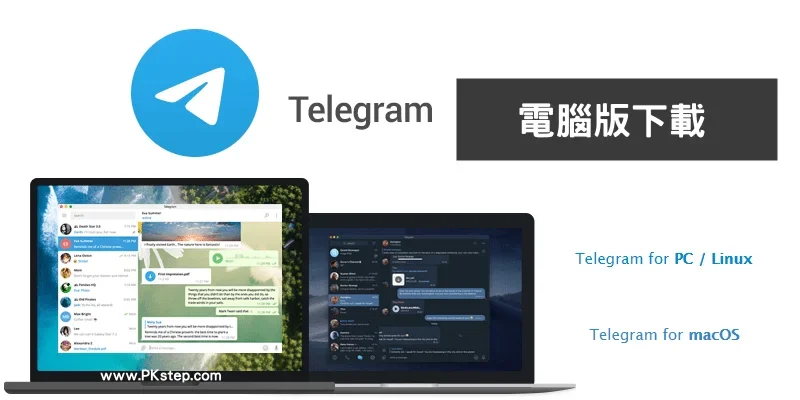Telegram怎么登录新设备?
bdd025
2025-05-22
要在新设备上登录Telegram,打开应用并输入你的手机号码。系统会发送验证码到你的旧设备或短信,你需要在新设备上输入验证码完成验证。如果启用了两步验证,还需输入额外的密码。登录后,你的聊天记录和联系人会自动同步。

Telegram新设备登录指南
如何在新设备上安全登录Telegram
- 确保从官方渠道下载Telegram:在新设备上安装Telegram前,务必从官方渠道(如Google Play、App Store或Telegram官网)下载应用,以避免恶意软件或假冒版本。
- 使用安全网络进行登录:在新设备上登录时,尽量使用安全的Wi-Fi或手机数据网络,避免在公共Wi-Fi下输入验证码和密码,以防信息被窃取。
- 启用两步验证:在新设备登录前,建议先在旧设备上开启两步验证功能(“设置”>“隐私和安全”>“两步验证”),这样即使别人获取了验证码,也无法登录你的账号。
登录新设备时需要注意的事项
- 检查验证码接收方式:Telegram默认会将验证码发送到已登录的设备或通过短信发送。如果无法接收验证码,可检查旧设备的通知或尝试短信验证码方式。
- 避免在陌生设备上登录:如果是在临时设备上使用Telegram,登录后建议立即退出,并在“设置”>“设备”中终止该设备的会话,以确保账号安全。
- 警惕异常登录通知:Telegram会在新设备登录时向旧设备发送通知,提示账号在新设备上登录。如果发现不是自己操作的,应立即更改密码并终止所有可疑的活跃会话。
Telegram验证码接收问题
为什么收不到Telegram验证码
- 验证码被发送到已登录设备:Telegram优先将验证码发送到你已登录的设备,而不是通过短信发送。如果你的账号已经在其他设备上登录,请检查该设备的Telegram应用,验证码可能已发送至聊天窗口。
- 手机短信拦截或网络问题:如果验证码没有发送到已登录设备,Telegram会改用短信发送。然而,部分运营商可能会拦截国际短信,或者你的网络信号较差,导致验证码无法接收。建议检查手机信号或尝试更换网络环境。
- 手机号被限制或错误:如果你的电话号码曾被用于大量注册或因违反Telegram政策被封锁,可能无法接收验证码。此外,输入错误的号码也会导致验证码无法到达,确保电话号码输入正确。
解决Telegram验证码无法接收的方法
- 检查已登录设备:如果验证码未通过短信发送,检查你的旧设备,看看是否已经收到了登录验证码。如果可以访问旧设备,直接使用验证码完成登录。
- 尝试其他验证码接收方式:在验证码输入界面,点击“没收到验证码?”选项,有时Telegram会提供语音验证码选项,你可以尝试让Telegram通过电话语音方式告知验证码。
- 联系客服或等待重新尝试:如果多次尝试仍然无法接收验证码,可能是服务器暂时繁忙或你的号码被限制。可以等待几分钟后重新尝试,或者联系Telegram官方支持([email protected])请求帮助。

Telegram多设备同步管理
如何在多个设备上同时使用Telegram
- 使用同一账户登录多个设备:Telegram支持多设备同时在线使用,只需在新设备上输入已注册的手机号,并输入验证码即可同步所有聊天记录、联系人和群组信息,无需重复注册。
- 云端同步功能:Telegram基于云存储架构,所有消息、文件和通话记录都会自动同步到所有已登录的设备。这意味着你可以无缝切换设备,而不会丢失任何数据。
- 管理活跃会话:在“设置”>“设备”中,你可以查看当前登录的所有设备。如果某个设备不再使用,可以在该列表中选择设备并点击“退出”来终止该设备的会话。
退出不常用设备以提高安全性
- 定期检查活跃会话:为了防止账号被未经授权访问,建议定期检查“设备”列表,确保所有登录的设备都是你自己使用的。如果发现不明设备,立即终止该会话并更改密码。
- 启用两步验证:为了进一步提高安全性,可以在“设置”>“隐私和安全”>“两步验证”中启用额外的密码保护。这样,即使有人获取了验证码,也无法直接访问你的账号。
- 远程登出不安全设备:如果你曾在公共或他人设备上登录Telegram,应在使用完后立即退出。若忘记手动退出,可以在“设备”管理界面中远程登出该设备,以确保信息安全。

Telegram两步验证设置
如何启用Telegram两步验证保护账号
- 进入安全设置启用两步验证:打开Telegram应用,进入“设置”>“隐私和安全”>“两步验证”,点击“设置额外密码”,然后输入你希望设置的安全密码。这个密码将在每次新设备登录时使用。
- 添加密码恢复选项:在设置两步验证密码时,Telegram会要求你提供一个邮箱地址用于密码恢复。建议使用一个安全且常用的邮箱,以防以后忘记密码无法找回。
- 启用额外安全功能:除了密码和邮箱验证,Telegram还允许你设置“密码提示”和“安全邮件提醒”,以帮助你在需要时回忆密码或接收账号安全通知。
忘记两步验证密码如何找回
- 使用密码恢复邮箱:如果忘记了两步验证密码,可以在登录时选择“忘记密码?”,Telegram会向你注册时绑定的邮箱发送一个重置密码的邮件。点击邮件中的链接,即可重置密码并恢复访问。
- 等待自动解锁:如果你未设置密码恢复邮箱,则无法直接找回两步验证密码。Telegram会要求你等待7天的安全冷却期,届时你可以再次尝试登录,并选择“忘记密码”来清除两步验证。
- 重新注册新账号:如果你的邮箱无法访问,且不想等待7天解锁,你可以选择注销账号并重新注册。但请注意,这样会导致所有聊天记录、联系人和群组数据被清除,建议慎重考虑。
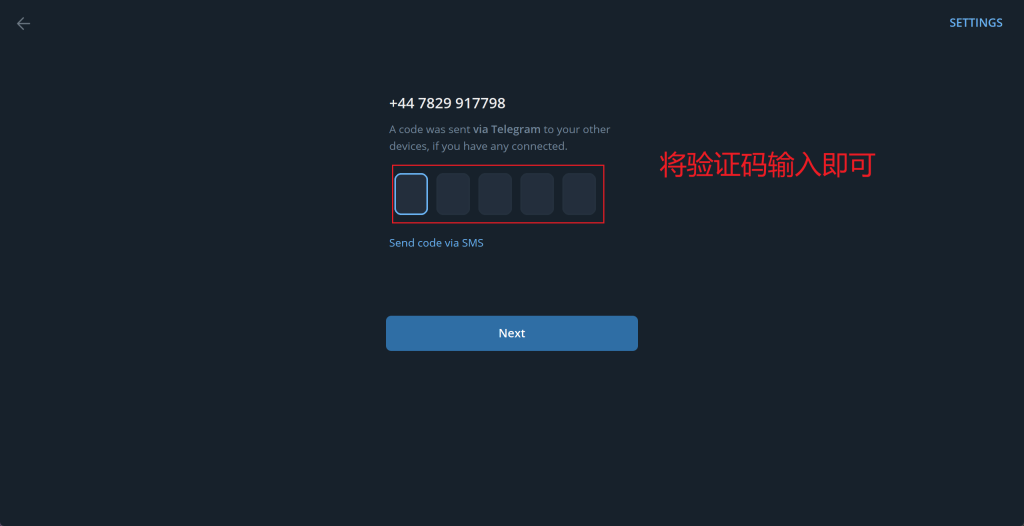
Telegram账号异常登录处理
发现陌生设备登录如何处理
- 立即终止可疑设备会话:如果发现你的Telegram账号在陌生设备上登录,第一步是进入“设置”>“设备”,找到未授权的设备,并点击“终止会话”以强制登出该设备,防止进一步访问。
- 修改账号密码和启用两步验证:在终止可疑会话后,立即修改账号密码,并在“隐私和安全”选项中启用两步验证。这将增加额外的安全层,即使他人拥有你的验证码,也无法再次登录。
- 检查账号是否被篡改:在发现异常登录后,查看你的聊天记录、群组和联系人列表,确认是否有任何未授权的消息或改动。如果发现可疑行为,可以通知相关联系人,并考虑恢复账号或联系Telegram官方支持。
如何检查和管理活跃会话
- 进入设备管理界面:在Telegram应用中,进入“设置”>“设备”,这里会显示所有当前登录的设备,包括设备型号、IP地址和登录时间。仔细检查,确保所有设备都是你自己使用的。
- 定期清理不常用设备:如果发现一些长期未使用的设备仍然登录,建议手动退出它们,以降低账号被盗的风险。点击“终止会话”可以远程登出不需要的设备。
- 设置登录通知:启用Telegram的安全通知功能,每当有新设备尝试登录时,你都会收到警报。这样可以快速发现异常登录,并采取适当措施确保账号安全。
如何在新设备上登录Telegram?
在新设备上打开Telegram应用,输入你的手机号码。系统会向已登录设备或通过短信发送验证码。输入验证码后,如果启用了两步验证,还需输入额外密码,成功验证后即可同步所有聊天记录和联系人。
为什么在新设备上登录Telegram时收不到验证码?
如果收不到验证码,先检查是否已发送到已登录设备,而不是短信。确保手机信号稳定,并检查垃圾短信文件夹。如果仍无法接收,可以尝试使用语音验证码或更换网络环境。
如何在新设备上安全登录Telegram?
在新设备上登录前,确保从官方渠道下载应用,避免使用公共Wi-Fi输入验证码或密码。启用两步验证增加安全性,并定期检查“设备管理”页面,删除不认识的登录设备,防止未经授权访问。